办公系统软件详解文档格式.docx
《办公系统软件详解文档格式.docx》由会员分享,可在线阅读,更多相关《办公系统软件详解文档格式.docx(49页珍藏版)》请在冰豆网上搜索。
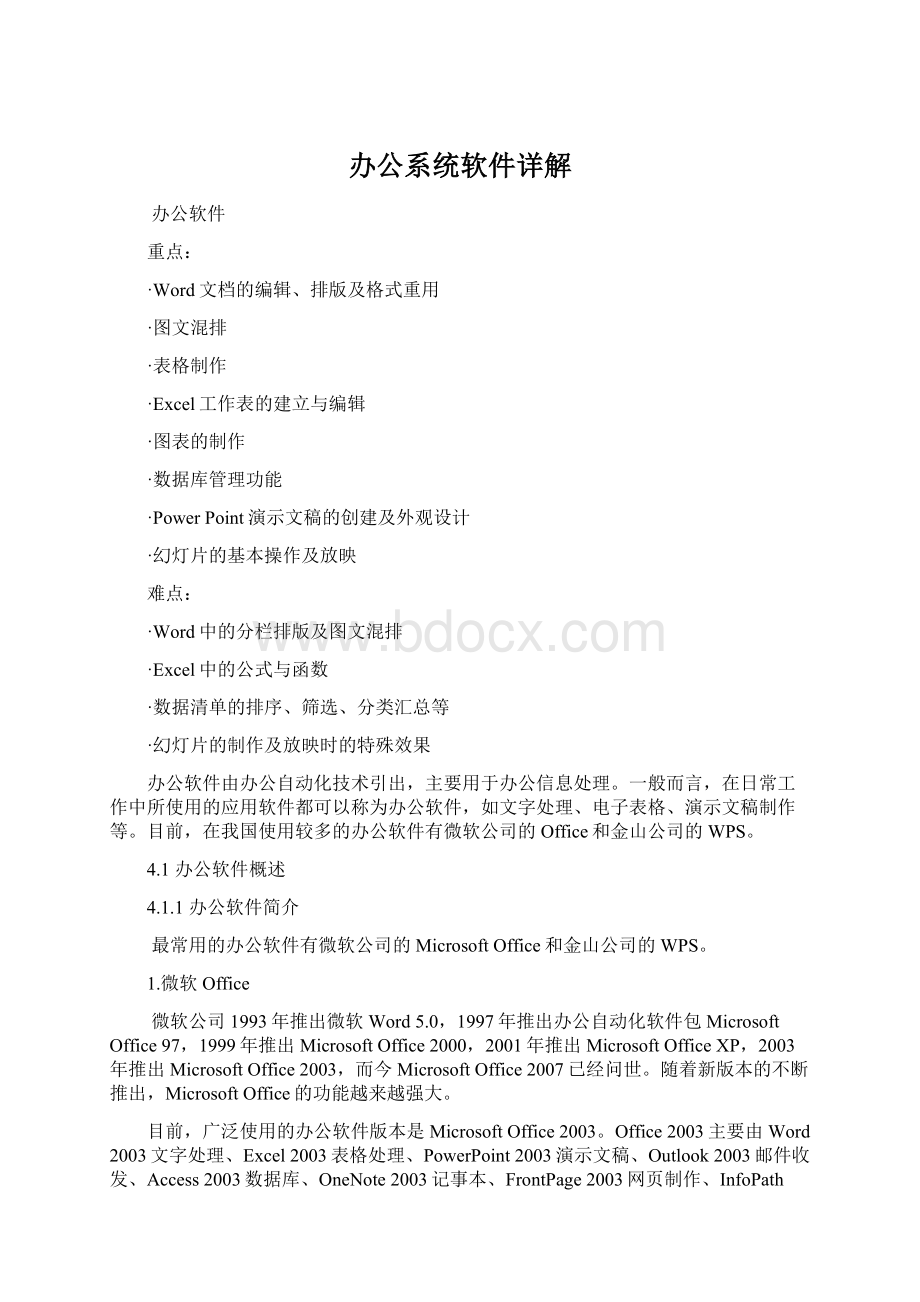
Word中的分栏排版及图文混排
Excel中的公式与函数
数据清单的排序、筛选、分类汇总等
幻灯片的制作及放映时的特殊效果
办公软件由办公自动化技术引出,主要用于办公信息处理。
一般而言,在日常工作中所使用的应用软件都可以称为办公软件,如文字处理、电子表格、演示文稿制作等。
目前,在我国使用较多的办公软件有微软公司的Office和金山公司的WPS。
4.1办公软件概述
4.1.1办公软件简介
最常用的办公软件有微软公司的MicrosoftOffice和金山公司的WPS。
1.微软Office
微软公司1993年推出微软Word5.0,1997年推出办公自动化软件包MicrosoftOffice97,1999年推出MicrosoftOffice2000,2001年推出MicrosoftOfficeXP,2003年推出MicrosoftOffice2003,而今MicrosoftOffice2007已经问世。
随着新版本的不断推出,MicrosoftOffice的功能越来越强大。
目前,广泛使用的办公软件版本是MicrosoftOffice2003。
Office2003主要由Word2003文字处理、Excel2003表格处理、PowerPoint2003演示文稿、Outlook2003邮件收发、Access2003数据库、OneNote2003记事本、FrontPage2003网页制作、InfoPath2003信息收集、Publisher2003排版制作、Visio流程图和Project项目管理等组件组成。
MicrosoftOffice是世界领先的桌面效率产品,可以帮助用户更好地通信、创建和共享文档、使用信息和改进业务过程。
2.金山WPS
金山文字处理软件WPS是由珠海金山公司研制开发的文字处理软件。
金山公司在1989年推出的WPS(WordProcessingSystem)是完全针对汉字处理重新开发设计的,在DOS操作系统下运行,称雄DOS时代,成为中国第一代电脑使用者的启蒙软件。
1997推出在Windows下运行的WPS97。
1999年推出中文智能办公软件WPS2000,集文字处理、电子表格、多媒体演示制作、图文排版、图象处理等五大功能于一身,从此,WPS走出了单一字处理软件的定位。
2001年推出WPSOffice金山办公组合软件,在同一界面上集成了文字处理、图文混排、电子表格、图像处理和多媒体演示制作等多项功能。
2005年研发出了拥有完全自主知识产权的WPSOffice2005。
2007年8月,金山办公软件WPSOffice2007正式发布,并同时推出中、日、英多语言版本。
目前WPSOffice2005使用的较为广泛,WPSOffice2005分为个人版、专业版和开发版,以个人版为例,WPSOffice2005由WPS文字、WPS表格和WPS演示三个模块构成,是根据中国国情开发的办公处理软件,功能强大,并与MicrosoftOffice完全兼容。
本章主要介绍MicrosoftOffice2003的Word、Excel和PowerPoint,这些套件的界面以及启动、退出、帮助等基本操作基本相同,下面以Word2003为例来介绍。
4.1.2Office2003的启动和退出
1.Office2003的启动
在Windows下启动Word2003的方法有多种,常用的两种方法如下:
(1)通过开始菜单启动。
单击Windows的“开始”按钮,选择“所有程序”→“MicrosoftOffice”→“MicrosoftWord2003”即可。
(2)通过Word文档启动。
双击某个欲打开的Word文档图标,即可启动Word并打开此文档。
2.Office2003的退出
退出Word2003应用程序的方法也有多种,最常用的操作是单击Word窗口右上角的“关闭”按钮,或者执行“文件”菜单中的“退出”命令,也可双击Word窗口左上角的控制菜单按钮,或按Alt+F4,都可以退出Word。
在退出Word时,若编辑过的文档未保存,则弹出提示对话框,询问是否保存当前的文档或取消本次退出操作。
4.1.3使用帮助系统
为了解决使用Office时遇到的问题,可以使用帮助系统。
1.帮助菜单
帮助菜单能为使用者提供关于Word2003的在线帮助信息。
选择“帮助”菜单的“MicrosoftOfficeWord帮助”子命令,出现“Word帮助”任务窗格,在“搜索”文本框内输入相应的内容,单击按钮即可得到相关信息。
或单击“目录”,在弹出的在线帮助目录内从中查找相关信息。
或选择使用Office助手也能提供相同功能。
在联网的情况下,可以选择“帮助”菜单的“MicrosoftOfficeOnline”子命令来获得朋友或计算机专家的在线指导,解决实际操作中遇到的问题。
2.“输入需要帮助的问题”框
若要快速访问“帮助”,可以使用菜单栏右上角的“输入需要帮助的问题”框,在此框中输入问题可以快速找到所需的答案。
3.屏幕提示
如果不能确定特定的命令或按钮的功能,或是要了解对话框中有关选项的详细信息,可以通过“屏幕提示”获得帮助,可以通过下列方式获得:
(1)对于带有对话框选项的帮助,单击按钮,然后在出现的“MicrosoftOfficeWord帮助”对话框中选择所需选项,了解相应信息。
(2)显示提示性帮助信息。
将鼠标指向某一对象,系统就会显示出该对象的简单说明。
如查看某工具栏按钮的名称,将鼠标指针停留在该按钮上,直至其名称出现。
4.2文字处理软件Word2003
4.2.1文字处理软件Word2003概述
MicrosoftOfficeWord2003(以下简称Word)具有强大、完善的字处理及图文混排功能,其主要特点有:
所见即所得、支持多种显示方式、具有丰富的表格处理功能、支持图文混排功能和不同文档格式自动转换等。
启动Word后的窗口如图4-1所示。
下面对其组成部分分别介绍。
1.标题栏
位于屏幕的顶端,包含控制菜单按钮、正在编辑的文档名、应用程序名“MicrosoftWord”以及“最小化”、“还原”和“关闭”按钮等,这些按钮的用法同Windows窗口。
2.菜单栏
通常位于标题栏的下方,包括“文件”、“编辑”、“视图”、“插入”、“格式”、“工具”、“表格”、“窗口”、“帮助”等菜单项,且每个菜单项又包含下拉菜单。
菜单是Word的核心部分,所有的编辑和排版等操作命令都能在这些菜单中找到。
打开下拉菜单的方法同Windows。
Word菜单是折叠设计,弹出的下拉菜单只给出此项菜单中最常用的菜单命令,如需其他菜单命令,可单击最下端的“”按钮。
3.工具栏
Word将一些常用的命令和功能用图标按钮来代替,并且将功能相近的图标集中在一起,形成工具栏。
单击图标按钮即可执行相应的菜单命令。
要想知道某个图标的功能,可以将鼠标指针移到该图标上,稍停片刻,就会出现功能提示。
Word默认只显示“常用”工具栏、“格式”工具栏和“绘图”工具栏。
“常用”工具栏提供了一些最常用的命令,如新建空白文档、打开、保存等;
“格式”工具栏提供了对文档格式进行设置的一些命令,如设置样式、字体、字号等。
除此以外,Word还为用户提供了其它多种工具栏,用户可以根据需要来显示或隐藏这些工具栏。
方法与Windows类似,可以使用“视图”菜单中的“工具栏”命令;
也可以在任意一个工具栏中单击鼠标右键,从而选择显示或隐藏的工具栏名称。
当显示的工具栏位置不理想时,可以移动工具栏。
移动时将鼠标指针指向工具栏的移动柄,按住鼠标左键将其拖动到合适位置后松开鼠标左键即可。
4.标尺
Word标尺有水平标尺和垂直标尺,分别位于文档窗口的上方和左侧。
用户可以利用水平标尺来设置段落的缩进、页边距、制表位以及改变栏宽等。
垂直标尺用于显示和调整上下页边距、表格的行高以及图形高度等。
标尺上的数字代表实际的尺寸,为表格的制作、分栏控制和宽度调整提供了方便。
5.文档窗口
图4-2任务窗格导航按钮
Word的文档窗口是文档内容显示的地方。
用户可以在此查看和处理文档。
在文本区有一个闪烁的垂直条,称为插入点。
插入点表明输入文档和嵌入对象将出现的位置。
文档窗口的左边空白处为选定栏,当把鼠标指针移到选定栏中时,鼠标指针会变成向右的箭头。
选定栏用于选定文档内容。
6.任务窗格
Word2003的任务窗格位于文档窗口的右侧,以窗格的形式提供最常用的任务(如新建文档、剪贴板和样式等),方便用户操作。
选择“视图”菜单中的“任务窗格”命令,可打开或关闭任务窗格。
任务窗格也会根据用户当前的操作自动出现,如使用帮助时,自动出现“Word帮助”任务窗格。
任务窗格导航按钮共有5各地方,如图4-2所示,拖动①处可移动任务窗格,单击②处出现“其他任务窗格”列表,③处是“返回”和“向前”按钮,单击④处打开“开始工作”任务窗格,单击⑤处关闭任务窗格。
7.滚动条
Word包括垂直和水平两种滚动条,用于控制屏幕滚动。
单击滚动条的上下、左右箭头,可查看在当前窗口中看不到的文档内容。
垂直滚动条下方有一个“选择浏览对象”按钮,单击它可选择按什么对象进行浏览(如页、节、脚注、批注等),加快浏览活动文档。
8.视图切换条
Word视图方式是指用户查看文档的方式,包含有5个显示方式切换按钮:
“普通视图”、“Web版式视图”、“大纲视图”、“页面视图”和“阅读版式”。
其中,普通视图显示文本格式,但不显示页边距、页眉和页脚、背景、图形对象等,在该视图方式下可以键入文字、编辑和排版文本。
Web版式视图主要用于创作Web页,它能够仿真Web浏览器来显示文档。
页面视图是Word默认的视图,显示的文档与实际打印效果相一致,用于编辑页眉和页脚、调整页边距和处理分栏和图形对象等。
大纲视图能够帮助用户确定写作思路,合理地组织文档结构。
9.状态栏
状态栏位于屏幕底部,其中显示当前文档的一些状态信息,包括页数、节、当前页码/总页数、插入点所在位置、行和列等信息。
在状态栏的右侧有4个按钮:
“录制”、“修订”、“扩展”和“改写”,双击按钮可改变其状态。
4.2.2Word文档的基本操作
在使用Word时,所有的操作都是围绕文档进行的,下面介绍Word文档的新建、打开、保存、打印、关闭等基本操作。
1.创建新文档
(1)创建空白文档
Word启动时,如果没有指定Word文档,则会自动创建名为“文档1”的空白文档,空白文档是指使用“空白文档”摸板(即Normal)创建的文档;
也可以直接单击“常用”工具栏中的“新建空白文档”按钮来创建空白文档;
还可以在某个文件夹下单击鼠标右键,选择快捷菜单中的“新建”中的“MicrosoftWord文档”来进行。
允许创建多个空白文档,按创建次序Word暂时将其命名为“文档1”、“文档2”……等。
(2)利用模板创建特定格式的文档
模板是定义文档基本结构的格式文件,用于创建新文档。
当使用模板新建文档时,其中预定义的文本和格式等信息将自动添加进文档,用户只需输入文档的内容既可。
Word提供了大量的模板,如网页、报告、备忘录、论文、新闻稿、信函等等。
选择“文件”菜单中的“新建”命令,在“新建文档”任务窗格中,通过“本机上的模板”或“网站上的模板”等按需要选择模板。
有些Word模板是向导模板,会指导用户一步一步地建立新文档。
用户也可以创建自定义模板,即创建一个扩展名为.dot的模